Co je to "dbfseventsd", a proč to běží na mém Macu?

Při pohledu přes Activity Monitor si všimnete něco nazvaného "dbfseventsd." Jak to vůbec vyslovujete? Spouští se třikrát: dvakrát kořenový účet a jednou za vámi. Co je to proces a proč to běží na mém počítači?
Tento článek je součástí našeho pokračujícího seriálu vysvětlujícího různé procesy nalezené v nástroji Activity Monitor, jako jsou kernel_task, hidd, mdsworker , installd, WindowServer, blued, launchd a mnoho dalších. Nevíte, jaké jsou tyto služby? Lepší začátek čtení! Tento konkrétní proces, dbfseventsd, je součástí služby Dropbox, oblíbené služby pro synchronizaci souborů. Název procesu znamená
D
rop b ox f ile s ystem události d . Víte, co je Dropbox, ale co to znamená? No, "daemon" je proces macOS, který běží na pozadí a "souborový systém" odkazuje na způsob, jakým jsou složky a soubory uspořádány na vašem počítač. Proces nazvaný dbfseventsd běží na pozadí a sleduje systém souborů pro změny ve složce Dropbox. Bez daného spuštěného démona by Dropbox nevěděla, kdy synchronizovat nové soubory nebo změny ve vašich existujících souborech. Musíte nechat démona spuštěna, pokud chcete použít Dropbox. Ve skutečnosti, pokud se pokusíte přinutit dbfseventsd ukončit, Dropbox ji jednoduše spustí.
Pokud opravdu chcete zavřít dbfseventsd, musíte zavřít Dropbox. Klepněte na ikonu na liště nabídek, potom na ikonu ozubeného kola v okně, které se objeví a pak klikněte na tlačítko "Ukončit Dropbox".
Všimněte si, že všechny tři instance dbfseventsd vypnout spolu s Dropbox.
SOUVISEJÍCÍ:
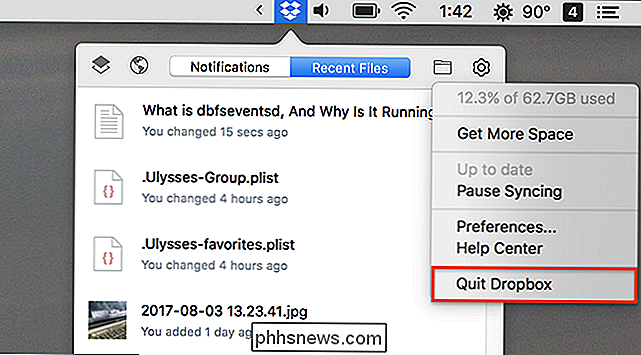
Jak opravit problémy disku a systému souborů na vašem Mac
Tento démon by neměl zaujmout moc CPU nebo paměti, ale pokud to jednoduše opustí Dropbox a znovu ho spustí, měl by to pomoci. Pokud problém přetrvává, může být opravit váš disk a souborový systém jako dobrý nápad. Fotografický kredit:
Stanley Dai

Konečný průvodce změnou serveru DNS
Existuje mnoho důvodů, proč byste mohli používat server DNS třetí strany, od rodičovských ovládacích prvků a funkcí zabezpečení až po zlepšení rychlosti a spolehlivosti. Můžete změnit server DNS pro celou domácí síť na směrovači nebo jej nastavit individuálně na počítači, počítači Mac, iPhone, iPad, zařízení Android, Chromebooku nebo mnoha dalších zařízeních.

Jak zastavit Netflix ze zasílání e-mailů a oznámení
Netflix neustále přidává nový obsah a společnost nechce, abyste na něj zapomněli. Dostanete e-maily nebo oznámení, když služba Netflix přidá nové přehlídky, zašle vám doporučení nebo dokonce přidá do svých aplikací nové funkce. Zde je návod, jak vypnout všechny tyto pestergramy. Existují dva hlavní způsoby, které vám Netflix může obtěžovat pomocí zpráv: e-mailů a upozornění na mobilní zařízení.



